Jak naprawić opóźnienia, zacinanie się i utratę pakietów w Apex Legends 2023
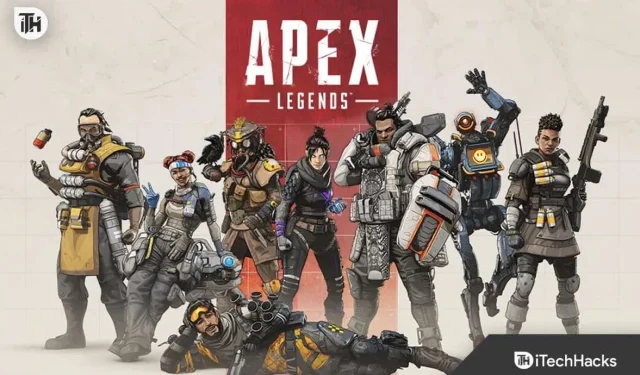
Gra Apex Legends została pobrana ponad milion razy i ma wielu fanów. Gra rozwija się od czasu jej wydania, a miliony użytkowników wciąż ją pobiera, aby nauczyć się rozgrywki. Tysiące linii kodu zostało napisanych w celu stworzenia takich aplikacji do gier, aby gra działała poprawnie na każdym urządzeniu. Twórcy zrobili to dobrze, dzięki czemu gracze bez problemu zakochali się w rozgrywce.
Ale wszyscy wiemy, że nie będzie to takie samo dla wszystkich. Aby uruchomić dowolną grę na urządzeniu, należy spełnić wiele różnych kryteriów systemowych. Jeśli wszystkie te kryteria nie zostaną spełnione, gra nie będzie działać poprawnie.
Jednak niektórzy użytkownicy zgłaszają problemy z grą. Wielu graczy uruchamiających grę zgłasza problemy z lagami. Jeśli jesteś jednym z nich, nie martw się. W tym przewodniku wymienimy metody rozwiązania problemu.
Dlaczego doświadczam opóźnień w grze Apex Legends?
Wielu graczy zgłasza problemy z lagami w grze. Może się to zdarzyć z różnych powodów w grze. Oprócz problemów z grą, problem z opóźnieniem będzie również zależał od twojego systemu. Poniżej podajemy powody, dla których możesz przeanalizować przyczynę problemu.
- Twój system nie spełnia minimalnych wymagań systemowych.
- Nie masz stabilnego połączenia internetowego.
- Istnieją uszkodzone pliki gry.
- Używasz przestarzałych sterowników na swoim komputerze.
- Gra nie otrzymuje odpowiednich zasobów.
- Zmieniłeś ustawienia gry.
Jak naprawić opóźnienia, zacinanie się i utratę pakietów w Apex Legends

Wielu użytkowników zgłosiło problem z opóźnieniem Apex Legends w swoim systemie. Jeśli również napotykasz ten sam problem, wykonaj czynności, które wymieniliśmy poniżej, aby rozwiązać ten problem.
Sprawdź wymagania systemowe
Gracze doświadczający problemów z lagami w swoim systemie powinni upewnić się, że ich system spełnia minimalne/zalecane wymagania systemowe do uruchomienia gry. Problem z lagami będzie występował nadal, jeśli twój system nie spełnia minimalnych wymagań systemowych do uruchomienia gry.

W związku z tym sugerujemy sprawdzenie wymagań systemowych gry, aby upewnić się, że nie występują problemy związane ze specyfikacją systemu. Poniżej wymieniliśmy wymagania systemowe gry. Pamiętaj, aby sprawdzić specyfikację systemu.
Minimalne wymagania systemowe
- DirectX: wersja 11
- Grafika: AMD Radeon HD 7730, NVIDIA GeForce GT 640
- Pamięć: 6 GB RAM
- Sieć: Szybkie łącze internetowe
- System operacyjny: 64-bitowy Windows 7
- Procesor: AMD FX 4350 lub nowszy, Intel Core i3 6300 lub nowszy
- Przechowywanie: 56 GB wolnego miejsca
zalecane wymagania systemowe
- DirectX: wersja 11
- Grafika: AMD Radeon R9 290, NVIDIA GeForce GTX 970
- Pamięć: 8 GB RAM
- Sieć: szerokopasmowe łącze internetowe
- System operacyjny: 64-bitowy Windows 7
- Procesor: Ryzen 5 lub odpowiednik
- Przechowywanie: 56 GB wolnego miejsca
Zrestartuj grę
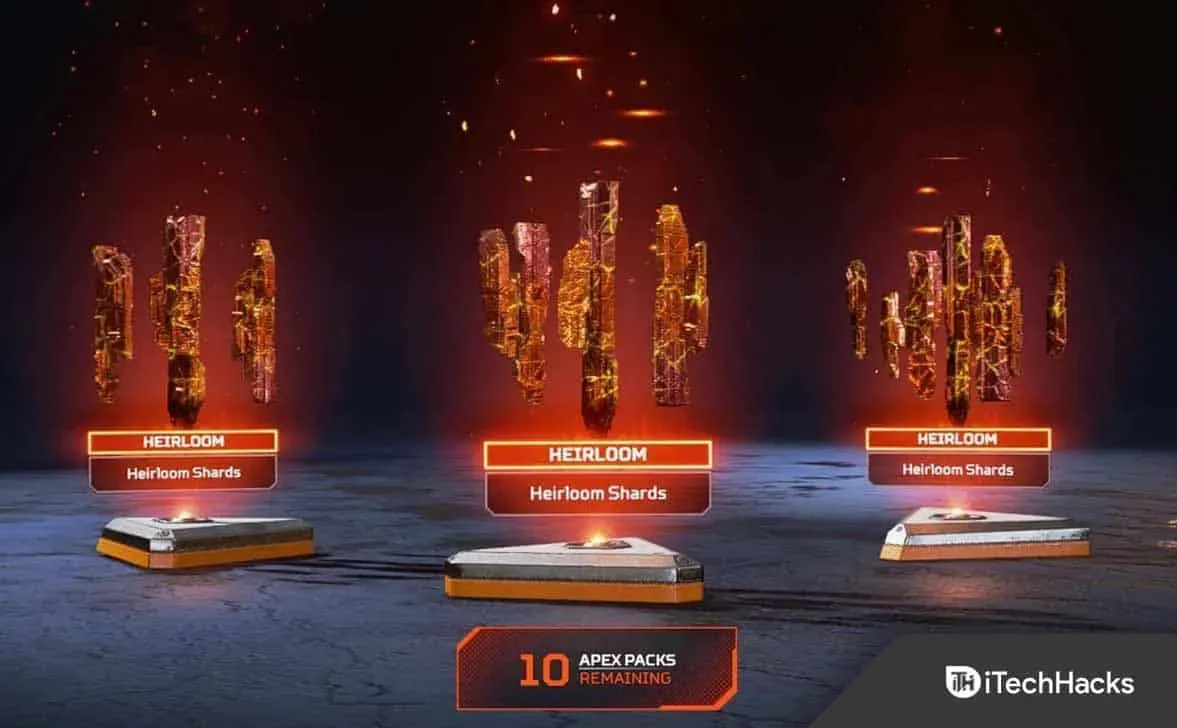
Po sprawdzeniu wymagań systemowych do uruchomienia gry i jeśli Twój system spełnia oczekiwane wymagania do uruchomienia gry, pierwszą rzeczą, o której powinieneś spróbować zdecydować, jest „Uruchom ponownie grę”.
Problem może również wystąpić w systemie, jeśli pliki startowe lub komponenty gry nie działają poprawnie. Tak więc, gdy napotkasz problem, spróbuj ponownie uruchomić grę w swoim systemie, aby sprawdzić, czy gra działa bez opóźnień po tym, czy nie.
Nawet po wykonaniu tej czynności, jeśli gra nie działa poprawnie, zalecamy ponowne uruchomienie urządzenia w celu rozwiązania problemu. Istnieje wiele drobnych błędów, które można łatwo naprawić po ponownym uruchomieniu. Więc wypróbuj to ze swoim systemem i sprawdź, czy to działa.
Sprawdź swoje połączenie z internetem
Inną przyczyną opóźnień podczas gry może być połączenie internetowe, z którym jesteś połączony. Gra nie będzie działać poprawnie, jeśli połączenie internetowe Twojego urządzenia jest wolne. Apex Legends zawiera wiele ciężkich plików gry, które wymagają stabilnego szybkiego połączenia internetowego.
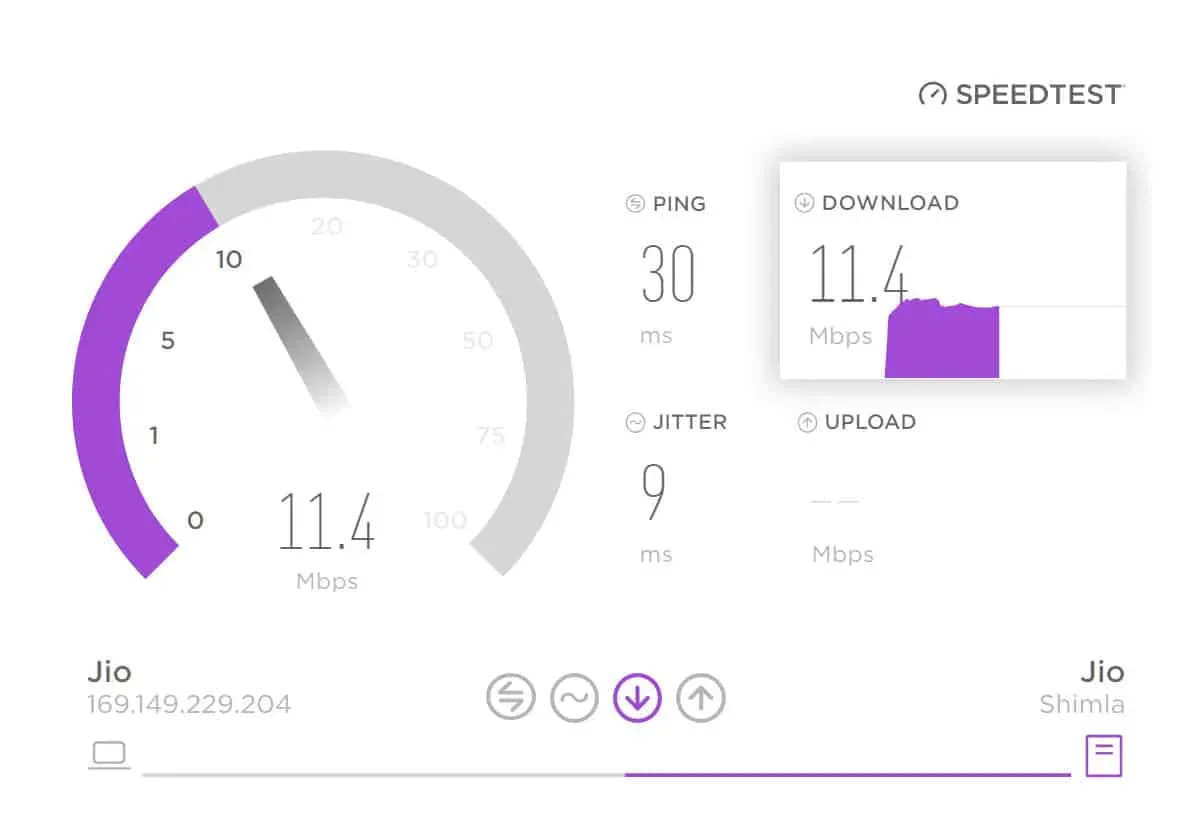
Gra nie będzie działać poprawnie, jeśli Twoje urządzenie nie wskaże takiej potrzeby. W związku z tym sugerujemy sprawdzenie szybkości sieci używanej do uruchomienia gry. Możesz szybko przetestować prędkość połączenia internetowego za pomocą Internet Speed Tester. Przygotowaliśmy specjalny artykuł, który pomoże Ci przetestować prędkość Internetu, sprawdź go tutaj.
Po sprawdzeniu prędkości i sprawdzeniu, czy działa poprawnie, pojawiają się inne problemy. Jeśli jednak prędkość nie jest dobra, będziesz musiał naprawić połączenie internetowe, z którym jesteś połączony, ponieważ gra nie będzie działać poprawnie i będzie opóźniać się, jeśli spróbujesz uruchomić ją przy słabym połączeniu internetowym.
Zaktualizuj przestarzałe sterowniki
Jeśli połączenie internetowe działa prawidłowo, ale problem nadal występuje, zalecamy sprawdzenie dostępności aktualizacji sterowników. Wielu użytkowników nie aktualizuje sterowników na swoim komputerze i nadal korzysta z przestarzałych sterowników, dlatego napotykają problem. Zalecamy ciągłe aktualizowanie sterowników komputera, aby uniknąć takich problemów.
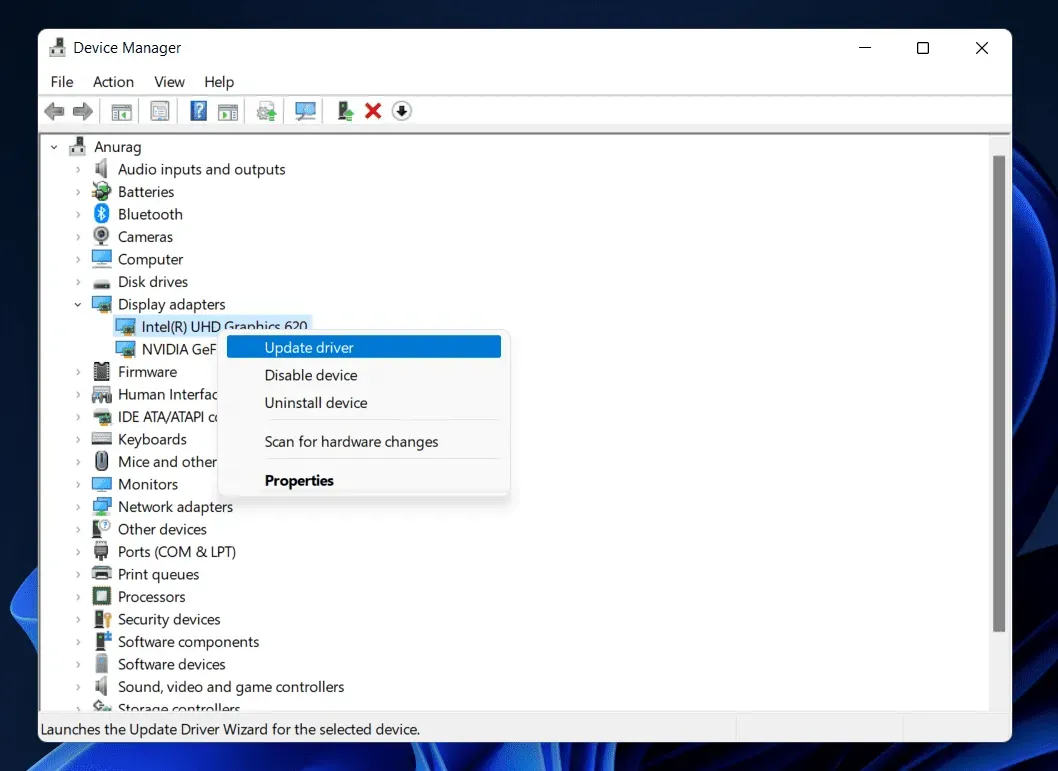
Możesz szybko sprawdzić dostępność aktualizacji sterowników, przechodząc do Menedżera urządzeń. Kiedy odwiedzasz Menedżera urządzeń na swoim komputerze, możesz zobaczyć różne sterowniki na swoim komputerze. Musisz rozwinąć sterownik, który chcesz zaktualizować. Musisz zaktualizować główne sterowniki „Sieć” i „Wyświetlacz” komputera. Sprawdź więc dostępność aktualizacji dla obu sterowników i zaktualizuj je, jeśli są dostępne aktualizacje. Następnie sprawdź, czy problem został rozwiązany, czy nie.
Zamknij procesy w tle
Do uruchomienia gry na PC wymagane są zasoby. Napotkasz problem, jeśli twój system nie ma zasobów niezbędnych do zapewnienia gry. Wiele procesów działających w tle zapewnia płynne działanie aplikacji w systemie Windows.
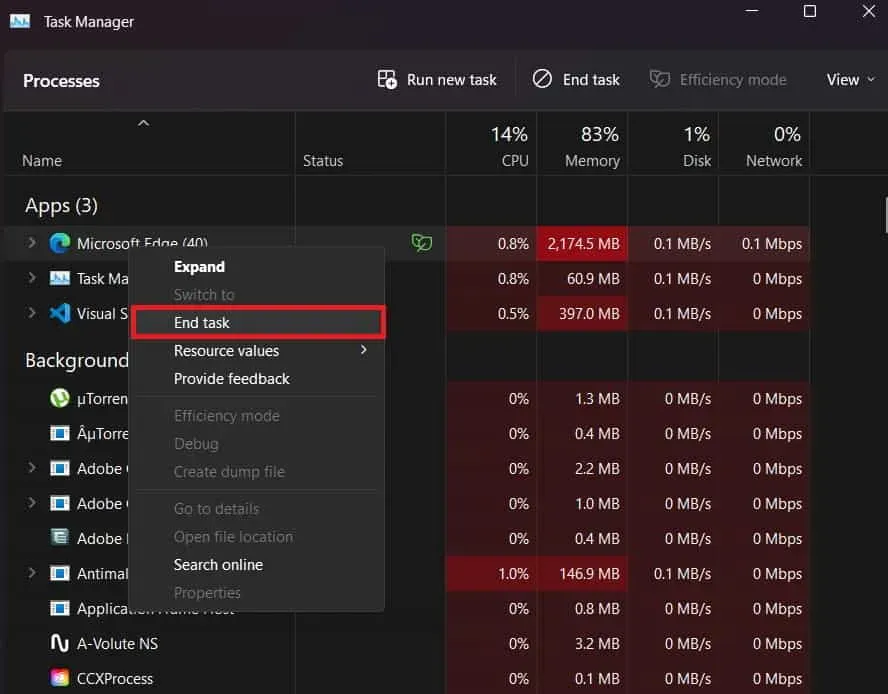
Jest to jeden z powodów, dla których gra może nie działać poprawnie i nadal powodować problemy z opóźnieniami. Można to jednak szybko naprawić, zamykając procesy działające w tle. Możesz zwolnić pamięć RAM i miejsce na dysku, zamykając procesy działające w tle na komputerze. W ten sposób otwórz Menedżera zadań i zakończ zadanie bez potrzeby na swoim komputerze.
Sprawdź ustawienia gry
Jeśli ustawienia graficzne Twojej gry są ustawione na wysokie, sugerujemy, abyś spróbował je zmienić i uruchomić grę, aby sprawdzić, czy występują problemy z opóźnieniami. Zmieniając ustawienia gry, spróbuj obniżyć jakość wideo.

Istnieje prawdopodobieństwo, że gra nie otrzymuje odpowiednich zasobów do prawidłowego działania i występują problemy z opóźnieniami na komputerze podczas korzystania z wysokich ustawień. Spróbuj ustawić niższe ustawienie i sprawdź, czy problem został rozwiązany.
Sprawdź, czy nie występują awarie serwera

Kiedy napotkasz problemy z lagami, istnieje prawdopodobieństwo, że jest to spowodowane awariami serwerów lub innymi problemami związanymi z zapleczem gry. Sugerujemy sprawdzenie awarii serwera gry Apex Legends. Możesz sprawdzić status serwera na oficjalnej stronie internetowej lub w sieci społecznościowej. Jeśli pojawią się jakieś problemy, firma na pewno tam o nich poinformuje.
Wyłącz zaporę systemu Windows i program antywirusowy
Odpowiedzi ze skanowania Zapory systemu Windows i skanowania antywirusowego otrzymane z aplikacji innych firm. Dzieje się tak, ponieważ skanują każdą z odpowiedzi, a następnie kategoryzują aplikacje zgodnie z nią. Jeśli wykryją jakąkolwiek złośliwą aktywność w odpowiedzi aplikacji strony trzeciej, zablokują aplikację.
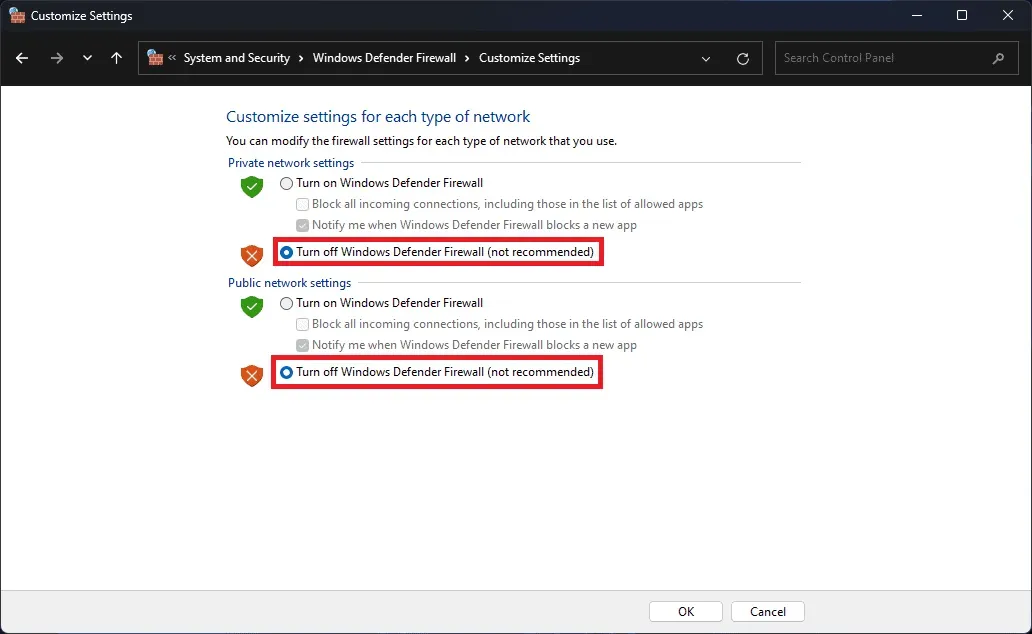
Dlatego jeśli zapora systemu Windows i program antywirusowy zablokowały odpowiedzi Apex Legends, istnieje duże prawdopodobieństwo, że gra nie będzie działać poprawnie i wystąpią problemy z opóźnieniem. Dlatego sugerujemy wyłączenie Zapory systemu Windows i programu antywirusowego, a następnie sprawdzenie, czy problem został rozwiązany.
Zaktualizuj grę
Jest wielu graczy, którzy nie aktualizują swojej gry do najnowszej wersji. Jeśli jesteś jednym z nich, nadszedł czas, aby sprawdzić dostępność aktualizacji gry. Po sprawdzeniu dostępności aktualizacji i jeśli jest ona dostępna, pobierz ją, ponieważ jest szansa, że programiści wydali poprawkę rozwiązującą problemy z opóźnieniami. Możesz sprawdzić dostępność aktualizacji za pomocą programu uruchamiającego grę.
Zaktualizuj swoją pamięć RAM
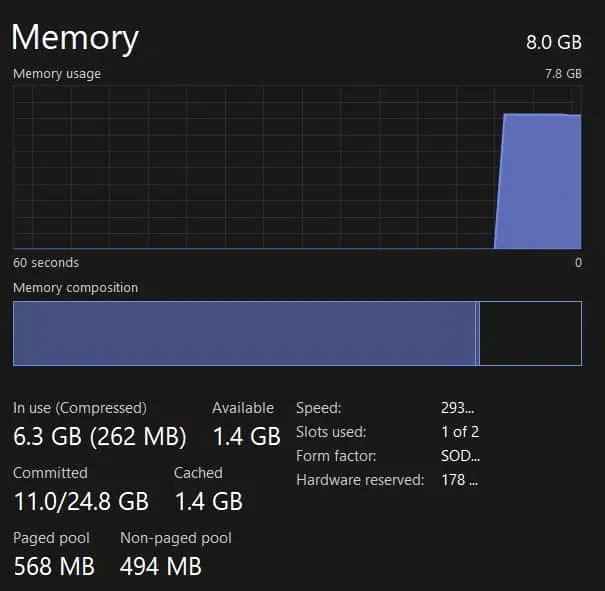
Jednym z głównych powodów, dla których napotykasz problem z opóźnieniem, jest pamięć RAM. Problem z opóźnieniem będzie się utrzymywał, jeśli masz mniej niż zalecana lub równoważna pamięć RAM. Nadszedł czas, aby zaktualizować pamięć RAM i naprawić problem z opóźnieniem.
Ponownie zainstaluj grę
Nawet po wypróbowaniu wszystkich powyższych metod, jeśli nadal masz ten sam problem, zalecamy ponowną instalację gry. Tak, wielu graczy doświadczyło tego problemu i po ponownej instalacji gry mogliby go rozwiązać. Sugerujemy zrobić to samo i sprawdzić, czy to działa dla Ciebie.
Sprawdź dostępność aktualizacji systemu Windows
Jeśli używasz nieaktualnego systemu Windows na swoim komputerze, wystąpią problemy z opóźnieniem gry. Jest wielu użytkowników, którzy nie aktualizują swojego systemu Windows, dlatego zaczynają pojawiać się drobne błędy. Dzieje się tak tylko dlatego, że aplikacje nadal otrzymują aktualizacje oparte na najnowszej wersji systemu operacyjnego.
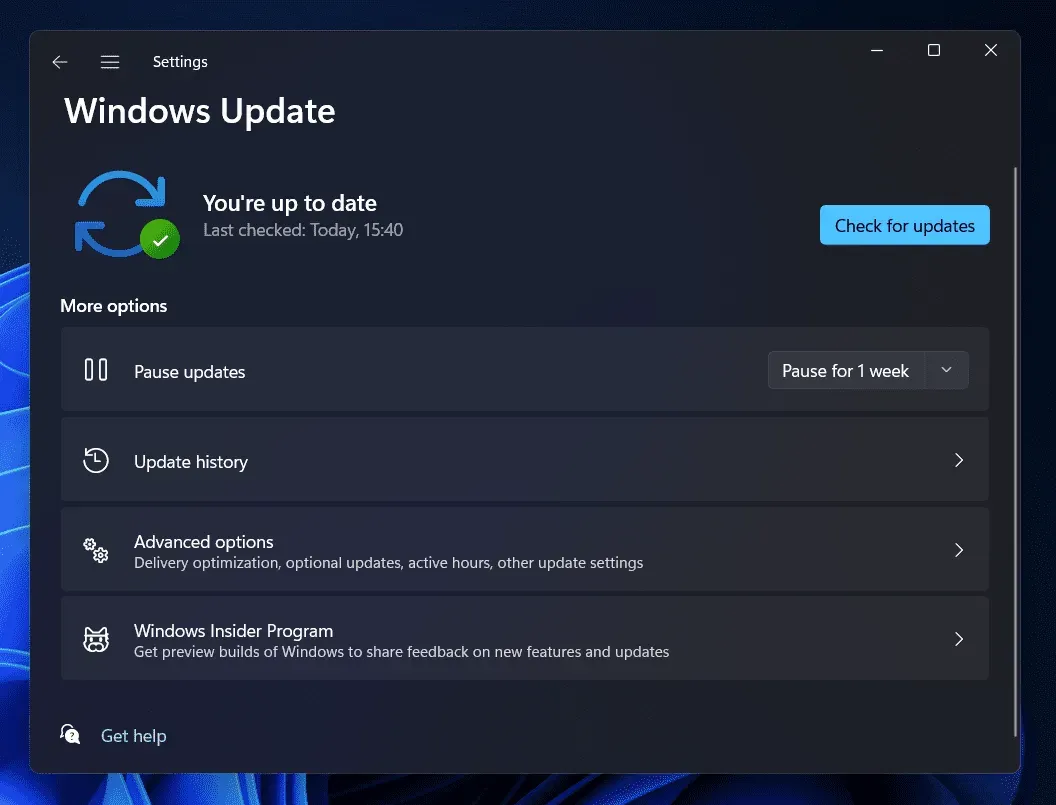
Jeśli używasz przestarzałego systemu Windows, problem zacznie się pojawiać. Dlatego zalecamy sprawdzenie dostępności aktualizacji systemu Windows na komputerze. Zawsze, gdy dostępna jest jakakolwiek aktualizacja, pobierz ją, ponieważ może to być jeden z powodów, dla których napotykasz problem z opóźnieniem.
Zreasumowanie
Apex Legends to jedna z najlepszych gier akcji. Gracze po prostu szaleją na punkcie tej gry ze względu na jej grafikę i rozgrywkę. Dzięki milionom pobrań gra staje się ulubieńcem graczy. Jednak niektórzy gracze mogą nie uzyskać pełnego doświadczenia z gry.
To z powodu problemu z opóźnieniem, który napotykają. Wymieniliśmy przyczynę problemu, którego możesz doświadczać. Oprócz tego wymieniliśmy również powody, dla których możesz rozwiązać problem. To wszystko w tym przewodniku.
FAQ – Błąd opóźnienia Apex Legends
1. Dlaczego serwery Apex Legends działają wolno?
Wielu użytkowników boryka się z problemami z opóźnieniami w grze. Wymieniliśmy powody, dla których możesz napotkać ten problem. Koniecznie sprawdź je powyżej w poście.
2. Jak zmniejszyć opóźnienie Apex Legends na konsoli?
Wymieniliśmy sposoby, dzięki którym możesz zmniejszyć problem z opóźnieniem Apex Legends. Postępuj zgodnie z instrukcjami, aby to zrobić.
3. Jak zmniejszyć opóźnienie w Apex Legends
Miliony użytkowników szukają sposobu na zmniejszenie problemów z opóźnieniami w Apex Legends. Wymieniliśmy metody zmniejszania problemów z opóźnieniami w Apex Legends. Nie zapomnij sprawdzić postu powyżej.



Dodaj komentarz